
Contente
- Como consertar seu disco rígido após armazenar jogos no Xbox One: Antes de começarmos
- Como consertar seu disco rígido após armazenar jogos no Xbox One: The Fix
- Warframe
Em 2014, o console de entretenimento Xbox One da Microsoft teve um começo difícil. Uma mensagem complicada e prioridades sempre em mudança deixaram o lançamento do console em frangalhos no ano anterior. Uma coisa que o Xbox One teve foi a postura da Microsoft em relação ao armazenamento. Havia apenas um único console Xbox One com 500 GB de armazenamento. Os jogadores que compravam títulos frequentemente precisavam continuar removendo-os para abrir espaço para jogos mais novos. Para remediar a situação, a Microsoft adicionou suporte para discos rígidos externos ao console. Qualquer pessoa pode adicionar mais armazenamento ao seu Xbox One através de um disco rígido externo. Hoje, é um recurso para os usuários do Xbox One, mesmo quando a Microsoft lança consoles com discos rígidos de 1TB e 2TB.

Ler: Discos rígidos chegam em junho Atualização do Xbox One
É fácil adicionar um disco rígido externo ao seu pool de armazenamento. Conecte um e o software do Xbox One faz check-out para ver se ele atende aos requisitos do console. Os discos rígidos emparelhados com o sistema precisam ter velocidades de transferência USB 3.0, afinal. Depois que os usuários concordarem em adicionar o disco rígido ao armazenamento do console, o Xbox One formata o disco e altera a maneira como ele funciona. Depois de adicionar uma unidade ao seu Xbox One para armazenar jogos, ela não pode ser usada com qualquer PC com Windows regularmente.
Ler: 12 problemas comuns do Xbox One e correções
A Microsoft informa que você não poderá continuar usando sua unidade externa depois de adicioná-la ao seu pool de armazenamento do Xbox One. O que não diz é como fazer com que o disco rígido funcione com o Windows quando você não quiser mais usá-lo como armazenamento extra para o seu console.
Como consertar seu disco rígido após armazenar jogos no Xbox One: Antes de começarmos
Corrigir seu disco rígido para que ele funcione novamente no computador não é um processo direto.
Para ser claro, o Xbox One não quebrou seu disco rígido. Em vez disso, mudou o método no qual o disco rígido se comunica com outros dispositivos. O Xbox One tem seu próprio jeito de falar com um drive que os PCs simplesmente não entendem. Isso é para que a Microsoft possa ter certeza de que os usuários não abusam do recurso de armazenamento externo para hackear o software do Xbox One ou alterar os jogos de qualquer forma.
Ler: Como excluir jogos do Xbox One
A única coisa que você precisa fazer é mudar seu disco rígido de volta para algo que seu PC possa entender.
Antes de fazer isso, você absolutamente quer mover seus jogos e aplicativos de volta para o seu console, se eles ainda estiverem no disco rígido. No Meus jogos e aplicativos No menu, você pode ver quais títulos estão armazenados no disco rígido interno do console e o que está no disco rígido USB. Destaque cada jogo que você deseja mover pressionando o botão Menu e selecionando Gerenciar para mover seus jogos. Tudo o que ainda está no seu disco será apagado durante este processo.
Para este tutorial, você precisará de um PC com Windows.
Como consertar seu disco rígido após armazenar jogos no Xbox One: The Fix
Ligue o seu disco rígido USB ao seu PC.
Pressione a tecla Windows no seu teclado ou clique no botão do Windows na sua barra de tarefas para abrir o menu Iniciar. Em vez de clicar em um aplicativo ou programa. Tipo "Gerenciamento de Disco”Na caixa de pesquisa. pressione entrar.

Bem-vindo ao Utilitário de Gerenciamento de Disco. Essa tela permite que você formate e corrija discos rígidos conectados ao seu PC. Lembre-se de que a unidade usada com o console não está quebrada, ela não sabe mais como falar com o Windows. A partir desse utilitário, você precisa devolver essa capacidade e abandonar a formatação que o Xbox One ensinou. Clique em cancelar se qualquer janela pop-up aparecer dentro do utilitário.
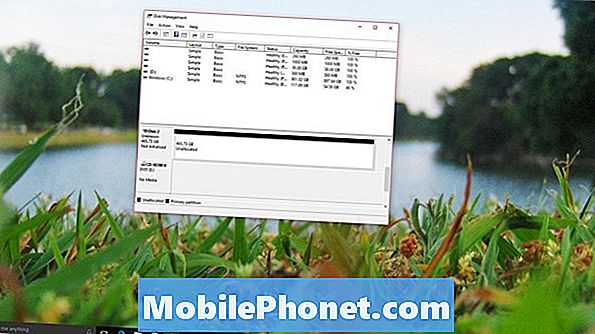
Agora, encontre a unidade na lista de unidades instaladas na parte inferior da ferramenta. Em nosso exemplo, nosso disco rígido é o Disco 2. A unidade terá uma seta vermelha ao lado de seu nome e informará que ela não foi inicializada. Clique com o botão direito em seu nome.
Selecione Inicializar no menu pop-up.

Não altere nenhuma opção nesta tela. Basta clicar Está bem.
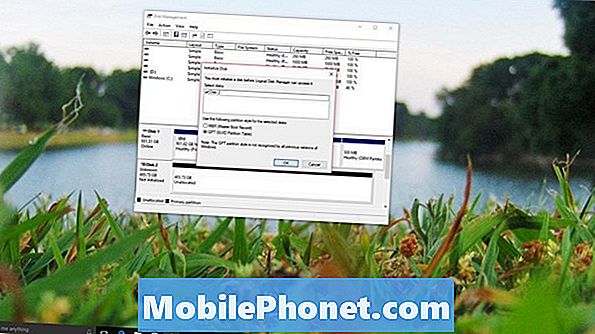
Em seguida, você precisará criar um volume. Clique com o botão direito na unidade no menu e selecione Novo volume simples.
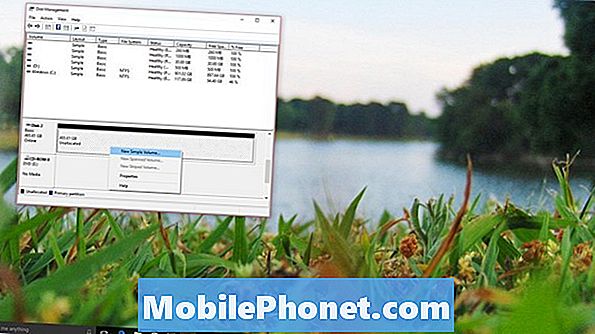
Clique Próximo.
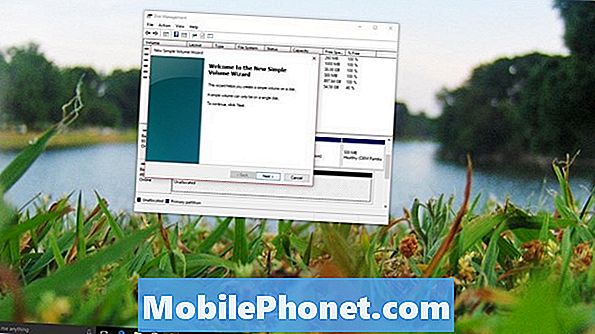
Clique Próximo novamente.

Clique Próximo mais uma vez.
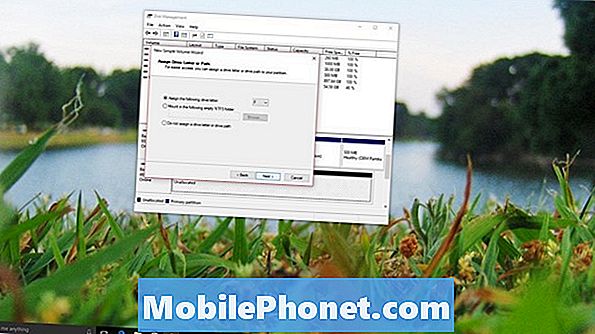
Clique Próximo mais uma vez.

Selecione Terminar.
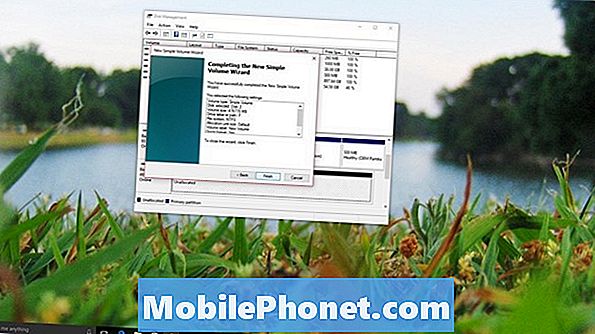
Ler: Revisão do Xbox One [início de 2016]
Você deve receber imediatamente uma notificação informando que conectou um novo disco rígido externo aos seus PCs com Windows. Daqui para frente, o seu disco rígido funcionará da mesma forma que antes do pareamento com o seu console, se você precisar armazenar os jogos para o console novamente, precisará ter o formato do Xbox One novamente e apagar tudo nele.
8 Melhores Jogos Gratis de Xbox: Janeiro de 2018










